Uno dei problemi più sentiti in azienda è quello legato alla gestione delle licenze e alla necessità di utilizzare tanti prodotti diversi per la collaborazione e la produttività che difficilmente si integrano l’uno con l’altro.
E se si potesse usare un unico prodotto software che viene incontro a tutte le esigenze?
La risposta si chiama ONLYOFFICE, una soluzione che non è soltanto una suite per l’ufficio ma anche uno strumento evoluto che permette di gestire clienti (CRM), progetti, persone, posta elettronica e team di lavoro.
Diversamente rispetto ai tanti software proprietari che il mercato offre, ONLYOFFICE nasce come prodotto open source sotto licenza GNU AGPL v3 ed è disponibile in più versioni utilizzabili sia on-premise (quindi con l’installazione in locale nell’ambito della propria infrastruttura di rete) che sul cloud.

ONLYOFFICE Docs e Workspace: suite per l’ufficio e pacchetto di produttività per gestire l’intera azienda
I pacchetti più importanti proposti dallo sviluppatore Ascensio System sono essenzialmente due: ONLYOFFICE Docs e ONLYOFFICE Workspace.
Chiamata ONLYOFFICE Desktop Editors, la suite per l’ufficio multipiattaforma è disponibile in una versione installabile sul singolo dispositivo: in Windows, macOS, Linux oltre che su iOS e Android.
È però con ONLYOFFICE Docs, un editor online collaborativo per documenti anch’esso pienamente compatibile con i formati di Microsoft Office, che è possibile spingere l’acceleratore sull’aspetto della produttività e coadiuvare il lavoro di team piccoli e grandi.
Come riassume questa tabella, l’edizione Community di ONLYOFFICE Docs è completamente gratuita ma supporta fino a 20 collegamenti simultanei e fino a 20 utenti. L’edizione Enterprise, a pagamento, non ha invece alcun tipo di limitazione.
Indipendentemente dall’edizione scelta, ONLYOFFICE Docs può essere eseguito sul cloud appoggiandosi ai server di Ascensio System oppure installato su un proprio server Linux (distribuzioni Debian, Ubuntu e derivate; CentOS, RHEL e derivate), su Windows, come immagine Docker, come Amazon Machine e altro ancora.
In questo modo si può configurare un server in proprio (sia fisico che virtuale; in locale o sul cloud) che si occuperà di gestire i documenti di tutti gli utenti collegati con la possibilità di condividerli, lavorarvi a più mani, esportarli, pubblicarli e convertirli nei vari formati.
Cosa assolutamente non comune e particolarmente apprezzabile, è che la piattaforma può essere integrata facilmente con prodotti quali Alfresco, Chamilo, Confluence, HumHub, Jira, Liferay, Nextcloud, Nuxeo, ownCloud, Plone, Redmine e SharePoint utilizzando appositi connettori.
ONLYOFFICE Workspace contiene tutto ciò che offre ONLYOFFICE Docs con l’aggiunta di una serie di strumenti per la gestione dei flussi di lavoro aziendali.
Come accennato nell’introduzione, con Workspace si può contare su una suite per la produttività con funzionalità di sicurezza potenziate, sul supporto per l’autenticazione LDAP e Active Directory, sulla conformità con gli standard internazionali di sicurezza.
Portandosi nella pagina di registrazione di ONLYOFFICE Workspace si può attivare un dominio di terzo livello nomeprescelto.onlyoffice.eu che dà la possibilità di valutare tutte le caratteristiche della suite da browser senza installare nulla.
Anche ONLYOFFICE Workspace può essere installato on-premise, ad esempio su un proprio server, ricorrendo all’edizione Community completamente gratuita oppure acquistando l’edizione Enterprise, a pagamento e senza limitazioni. Workspace è anche uno strumento utilizzabile esclusivamente sul cloud: è possibile provare subito ONLYOFFICE Workspace in versione cloud collegandosi con il proprio dominio onlyoffice.eu.
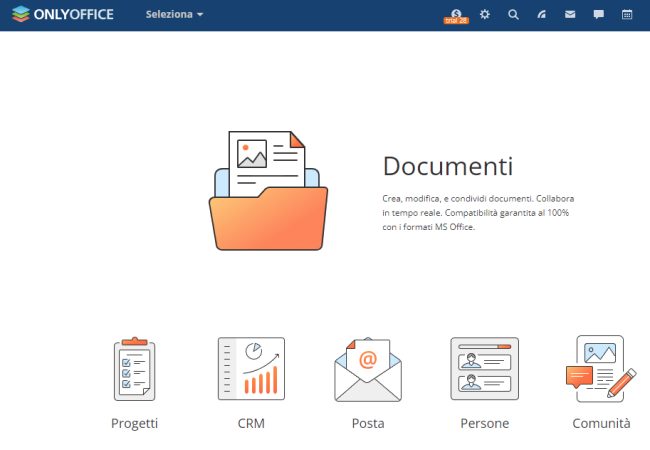
Ciò che si troverà sono le stesse funzioni disponibili in un’installazione on-premise o su server remoto effettuata in proprio con la differenza che in questo caso il fornitore del servizio è Ascensio System.
Gli editor di ONLYOFFICE
Indipendentemente dalla versione di ONLYOFFICE che si è deciso di installare, il pulsante in alto a sinistra permette di passare da un modulo all’altro della suite.
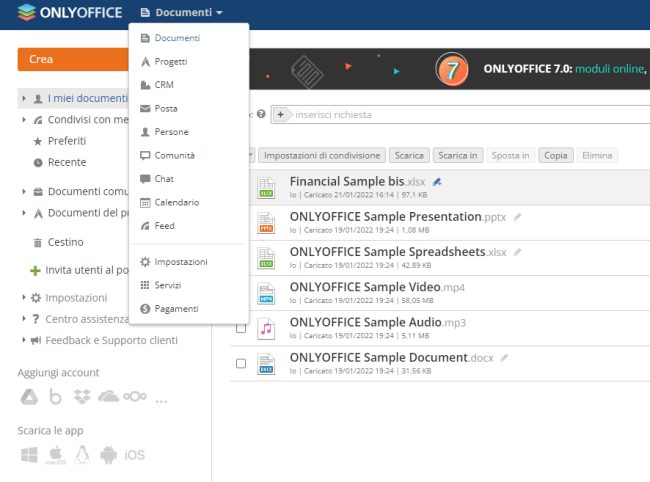
Nella schermata con la quale si viene accolti si trovano i file disponibili all’interno del proprio account o caricati dagli altri utenti. Si può accedere alla lista dei documenti preferiti, a quella dei progetti comuni, ai file sui quali si è lavorato di recente.
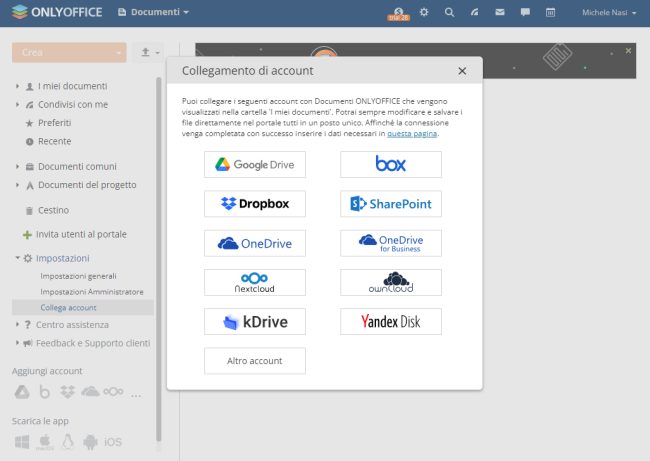
Cliccando su Aggiungi account, Collega account si possono legare a ONLYOFFICE account Google Drive, OneDrive, Box, SharePoint, Nextcloud, ownCloud e così via in modo da poter modificare e salvare i file direttamente nel portale tutti in un unico posto.
Con un clic su Invita utenti al portale si possono aggiungere altri utenti che avranno a loro volta l’autorizzazione per iniziare a lavorare con ONLYOFFICE.
Uno degli aspetti più importanti di ONLYOFFICE è che la suite conserva il layout dei documenti Office: i formati Office Open XML (OOXML) primariamente utilizzato da Microsoft Office e Open Document Format (ODF), principalmente utilizzato ad esempio da LibreOffice, sono pienamente supportati.
Ciò significa che ONLYOFFICE è in grado di gestire e produrre documenti identici agli originali in fase di visualizzazione, conversione, stampa e impaginazione: l’applicazione può lavorare con file di ogni dimensione e complessità permettendo l’uso degli strumenti di formattazione avanzata direttamente dal browser.
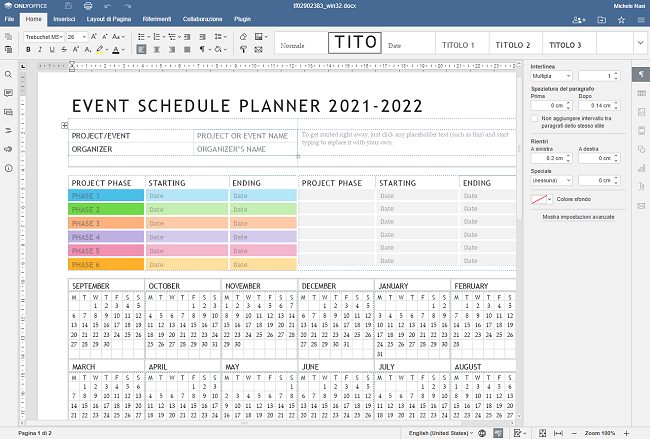
ONLYOFFICE permette di aprire decine di tipologie di file diversi, compresi i modelli Word ed Excel: la conversione avviene in pochi istanti e ciascun documento diventa immediatamente modificabile.
La colonna a sinistra del documento permette di gestire i commenti e sempre in perfetta ottica collaborativa di avviare una chat tra tutti gli utenti chiamati a lavorare su uno stesso documento.
ONLYOFFICE rende semplice ordinare i commenti in un documento di testo, in un foglio di calcolo o in una presentazione: si possono visualizzare tutti i commenti in ordine cronologico, dal più recente al più vecchio e viceversa. Si possono inoltre ordinare i commenti per autore in ordine alfabetico utilizzando due opzioni (ordine crescente e decrescente).
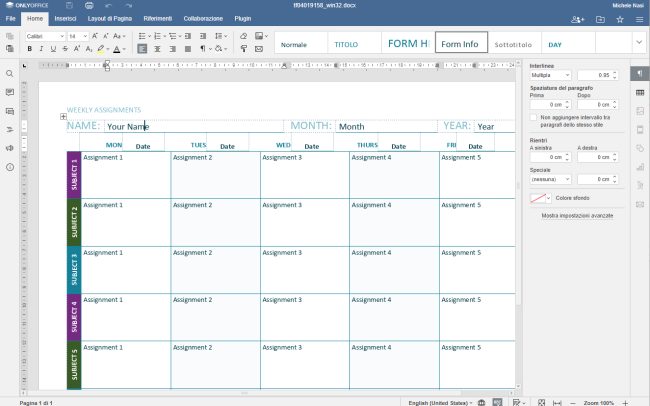
Cliccando sul menu File quindi su Cronologia delle versioni si può accedere alla lista di tutte le modifiche applicate a un documento con la possibilità di annullare quelle indesiderate e ripristinare quelle precedenti.
A questo proposito, si ha anche la possibilità di confrontare documenti indicando file, URL o risorse conservate su uno spazio di archiviazione cloud.
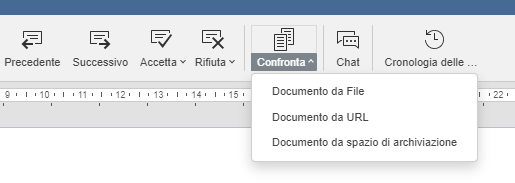
Per la revisione del testo ONLYOFFICE offre due modalità: i cambiamenti via via applicati al documento possono essere evidenziati sotto forma di “fumetti” oppure di “suggerimenti” che compaiono spostando il puntatore del mouse.
Eventuali variazioni possono essere applicate cliccando su File, Impostazioni avanzate, Visualizzare cronologia modifiche.
Il pulsante Navigazione, posto sempre a sinistra, permette di navigare tra i vari stili di testo usati nel documento così da poter passare rapidamente da una sezione all’altra.
ONLYOFFICE punta su un’interfaccia facile da usare con tutte le funzioni accessibili dal menu principale posto nella parte superiore di ciascuna schermata.
A seconda dell’elemento che compone la struttura del documento sul quale si è cliccato, è possibile usare la colonna di destra per accedere alle impostazioni delle tabelle, dei disegni, delle immagini, dei grafici, delle intestazioni e piè di pagina, delle Text Art e così via.
Gli editor di ONLYOFFICE integrano solidi strumenti per l’analisi del testo e per il controllo ortografico. Portandosi nella sezione Impostazioni avanzate, Controllo ortografico, Formattazione automatica mentre digiti l’utente può indicare quale comportamento ONLYOFFICE deve tenere nella gestione dei collegamenti ipertestuali.
La funzione stampa unione è implementata in ONLYOFFICE in modo eccellente: essa dà modo di indicare come sorgente file, URL e archivi.
Il modulo che permette di creare ed elaborare fogli di calcolo integra sia le funzionalità di base che quelle più evolute. Con ONLYOFFICE 7.0 è ad esempio possibile proteggere con password un foglio di calcolo selezionando il menu Protezione, Proteggere Cartella di lavoro/Proteggere Foglio di calcolo.
Una tabella query permette di preparare i dati per reporting e analisi combinando i dati di una o più tabelle presenti in un foglio di calcolo. Con ONLYOFFICE le tabelle query possono essere salvate in modo da non perdere nessun dato, neppure quelli che sono frutto dell’elaborazione di più sorgenti.
Per quanto riguarda le presentazioni, l’ultima versione di ONLYOFFICE ha migliorato il menu Transizioni attraverso il quale gli utenti possono scegliere liberamente tra diversi tipi di transizione, regolarne i parametri e le impostazioni con un paio di clic senza le distrazioni tipiche di altri software.
Le presentazioni possono inoltre essere esportate come immagini, sotto forma di file JPG e PNG.
Gli editor che compongono ONLYOFFICE permettono di attivare su richiesta dell’utente la modalità scura: il testo viene visualizzato in chiaro su fondo scuro riducendo così significativamente la luminosità dei dispositivi e riducendo generalmente lo stress visivo in ambienti al buio o poco illuminati.
Con il lancio di ONLYOFFICE 7.0 Ascensio System ha presentato la novità Moduli, uno strumento evoluto che permette di creare form online altamente personalizzabili in modo da facilitare la raccolta dei dati e la successiva loro elaborazione.
I moduli possono creati da zero ma è possibile usare anche documenti DOCX preesistenti o, ancora, modelli già pronti da scaricare attraverso il sito ufficiale: possono essere modificati in tempo reale usando un approccio collaborativo. Il lavoro finale può essere salvato come file PDF standard oppure esportato come OFORM per condividere il modulo e compilarlo online.
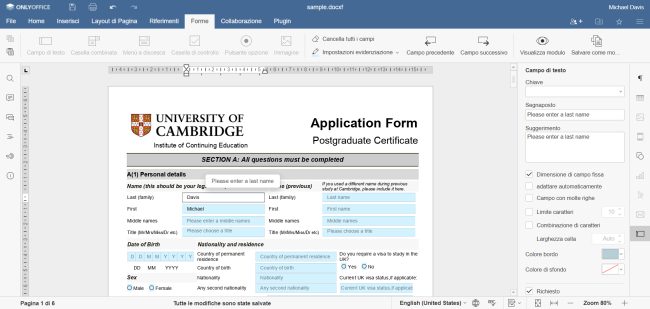
Una panoramica delle novità introdotte con il rilascio di ONLYOFFICE 7.0 è visionabile in questo video pubblicato su YouTube.
Nel caso in cui si volesse installare ONLYOFFICE su un proprio server, Ascensio System condivide gli script che permettono di automatizzare il setup sui server Linux (nel caso di Windows è disponibile una procedura guidata). In un altro articolo avevamo utilizzato lo script per l’installazione di ONLYOFFICE Workspace su server Linux.
L’importante è assicurarsi di usare un server fisico o virtuale che soddisfa tutti i requisiti minimi (sono necessari almeno 40 GB di spazio su disco) e utilizzare un account root/amministratore.
Per le edizioni Enterprise è inoltre necessario salvare il file license.lic ricevuto da Ascensio System in una sottocartella di ONLYOFFICE.
Per approfondire, suggeriamo di fare riferimento al sito ufficiale di ONLYOFFICE che guida l’utente nella scelta della versione maggiormente adatta alle sue esigenze.
/https://www.ilsoftware.it/app/uploads/2023/05/img_24050.jpg)
/https://www.ilsoftware.it/app/uploads/2023/06/blocco-outlook-microsoft-365.jpg)
/https://www.ilsoftware.it/app/uploads/2025/04/office-2016-crash-patch.jpg)
/https://www.ilsoftware.it/app/uploads/2025/02/installazione-office-microsoft-365-gratuito.jpg)
/https://www.ilsoftware.it/app/uploads/2025/03/startup-boost-precaricamento-office.jpg)